แอปเปิ้ลสำหรับ iPhone และ iPad proออกแบบและพัฒนา Face IDระบบจดจำใบหน้าที่สามารถทำการระบุตัวตนด้วยไบโอเมตริกซ์เพื่อปลดล็อกอุปกรณ์ ชำระเงิน และเข้าถึงข้อมูลที่ละเอียดอ่อนได้
ตัวอย่างเช่น คุณสามารถรับรองความถูกต้องและชำระค่าสินค้าและบริการบน iPhone X และรุ่นล่าสุด ซึ่งรวมถึงการซื้อ Apple Pay, App Store และ iTunesแต่เมื่อเร็ว ๆ นี้ หลังจากอัปเกรด iOS 14 ผู้ใช้จำนวนมากรายงานรหัสประจำตัวไม่ทำงาน.ได้รับข้อความแสดงข้อผิดพลาด "ไม่สามารถใช้ Face ID ได้ ” เมื่อพยายามปลดล็อคเครื่องด้วย Face ID
มีหลายสาเหตุที่ทำให้การจดจำใบหน้าของ iPhone ทำงานผิดปกติ.
- หากคุณเพิ่งเปิดเครื่องหรือรีสตาร์ท อุปกรณ์อาจไม่ทำงาน
- หากคุณไม่ได้ปลดล็อค iPhone 48 ของคุณตั้งแต่ 11 ชั่วโมง
- หลังจาก 6 1/2 วัน หากคุณมีเวลา 4 ชั่วโมง และหากคุณไม่ได้ปลดล็อกด้วย Face ID ภายใน 4 ชั่วโมงนั้น ระบบจะสร้างรหัสผ่านขึ้นหลังจากพยายามปลดล็อก
- หากคุณได้รับคำสั่งระยะไกลบน iPhone ของคุณ
- ถ้าหน้าไม่ตรงกัน 5 ครั้ง
- เมื่อปิดเครื่องหรือคลิก SOS ฉุกเฉิน ให้กดปุ่มควบคุมระดับเสียงและปุ่มด้านข้างค้างไว้พร้อมกันเป็นเวลา 2 วินาที
- หาก iPhone 11 ของคุณอยู่ที่ 10% หรือต่ำกว่า
นี่คือเคล็ดลับที่มีประโยชน์บางอย่างที่จะช่วยให้คุณแก้ไขได้บน iPhone 12, 11, X, Xs, Xs Max, XR หรือ iPad Proปัญหา ID ใบหน้า.
เนื้อหา
วิธีตั้งค่า Face ID บน iPhone 12, 11, XS และ XR
- จากหน้าจอหลัก. การติดตั้ง.
- คลิกที่ รหัสประจำตัว และรหัสผ่าน
- ป้อนรหัสผ่านของคุณ
- คลิกที่ ตั้งค่า ID ใบหน้า.
- คลิกเพื่อเริ่มต้น
- วาง .ของคุณ 臉龐 ใส่เข้าไปในวงกลม
- ขยับศีรษะของคุณช้าๆ
- คลิกดำเนินการต่อ
- ขยับศีรษะช้าๆในวงกลมที่สอง
- คลิกที่ สมบูรณ์.
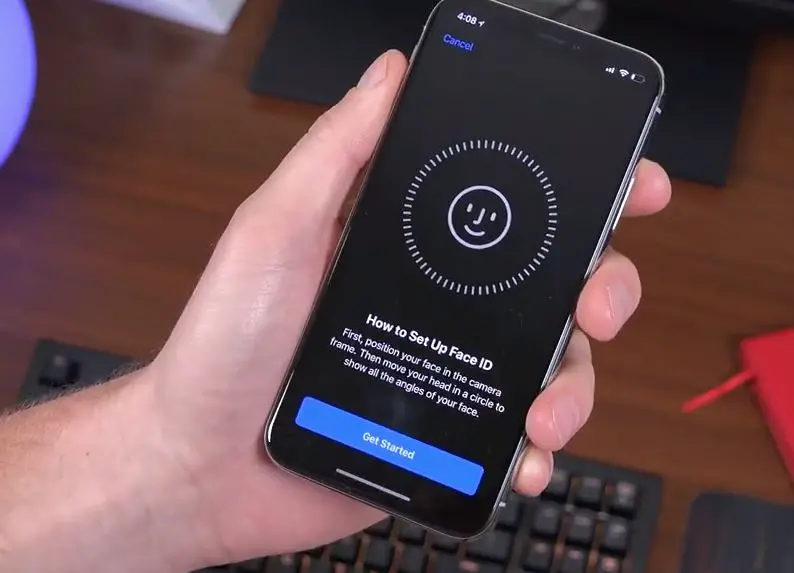
iPhone Face ID ล้มเหลว
ก่อนดำเนินการตามขั้นตอนการแก้ไขปัญหา คุณต้องตรวจสอบขั้นตอนพื้นฐานบางอย่างที่นี่
- คุณต้องตรวจสอบให้แน่ใจว่ากล้อง TrueDepth ไม่ได้หุ้มด้วยเคสหรือตัวป้องกันหน้าจอนอกจากนี้ ตรวจสอบให้แน่ใจว่าไม่มีสารตกค้างหรือฝุ่นละอองปกคลุมตัวกล้อง
- ตรวจสอบให้แน่ใจว่ากล้อง TrueDepth สามารถมองเห็นได้ด้วยตา จมูก และปากของคุณอย่างเต็มที่
- Face ID ออกแบบมาเพื่อทำงานร่วมกับแว่นกันแดดหลายแบบอย่างไรก็ตาม หากคุณสวมแว่นกันแดดที่ป้องกันแสงบางประเภท คุณจะต้องถอดออก
- เมื่อใช้โหมดแนวตั้ง อย่าลืมวาง iPhone ของคุณในแนวตั้งบน iPad Pro 2018 Face ID ใช้งานได้ทั้งในแนวนอนและแนวตั้ง
- วางอุปกรณ์ไว้ที่ช่วงแขนหรือใกล้กับใบหน้า (10-20 นิ้ว)
- เมื่อคุณอยู่กลางแสงแดดจ้า อย่าลืมปรับตำแหน่ง iPhone เพื่อไม่ให้ดวงอาทิตย์อยู่ข้างหลังคุณโดยตรง
ตรวจสอบการอัปเดตล่าสุดอาจมีการแก้ไขข้อบกพร่อง
อาจมีการแก้ไขข้อบกพร่องด้วยการอัปเดตล่าสุดทำให้เกิดปัญหา ID ข้อเท็จจริงไปที่ การตั้งค่า > ทั่วไป > การอัปเดตซอฟต์แวร์ และดูว่ามีการอัพเดทหรือไม่หากคุณพบ ให้แตะมัน แล้ว iOS จะจัดการส่วนที่เหลือให้
บังคับให้รีสตาร์ท iPhone
กดและปล่อยปุ่มเพิ่มระดับเสียง จากนั้นกดและปล่อยปุ่มลดระดับเสียงสุดท้าย ให้กดปุ่มด้านข้างค้างไว้จนกว่าโลโก้ Apple จะปรากฏบนหน้าจอ iPhone
ตรวจสอบให้แน่ใจว่าได้ตั้งค่า Face ID อย่างถูกต้อง
หากนี่เป็นครั้งแรกที่คุณใช้ Face ID หรือคุณเพิ่งอัพเดท iPhone ของคุณเมื่อเร็วๆ นี้ อาจมีการตั้งค่าที่ไม่ถูกต้อง
ไปที่การตั้งค่า > รหัสประจำตัวและรหัสผ่าน แล้วตรวจสอบว่าฟีเจอร์นี้เปิดใช้งานอยู่และตัวเลือกทั้งหมดในส่วน "ใช้รหัสประจำตัวสำหรับ" เปิดใช้งานอยู่
ปิดการใช้งาน/เปิดใช้งาน Face ID
- เปิดแอปการตั้งค่าบน iPhone X
- Face ID และ Passcode ป้อนรหัสผ่าน iPhone ของคุณ
- ในส่วน "การใช้ Face ID FOR" ให้ปิดสวิตช์ข้างแต่ละตัวเลือก
- หมายเหตุ: หากคุณใช้ Face ID กับแอพของบริษัทอื่น ให้แตะ "แอพอื่นๆ" จากนั้นปิดสวิตช์ข้างแต่ละแอพ
- รีสตาร์ทอุปกรณ์ของคุณแล้วไปที่ "การตั้งค่า" และเลือก "รหัสประจำตัวและรหัสผ่าน"
- ที่นี่ เปิดสวิตช์ข้างแต่ละตัวเลือก
- นอกจากนี้ ให้แตะ "แอปอื่นๆ" แล้วเปิดสวิตช์สำหรับแต่ละแอป
- ตอนนี้ ลองใช้ Face ID อีกครั้งมันควรจะทำงานในขณะนี้
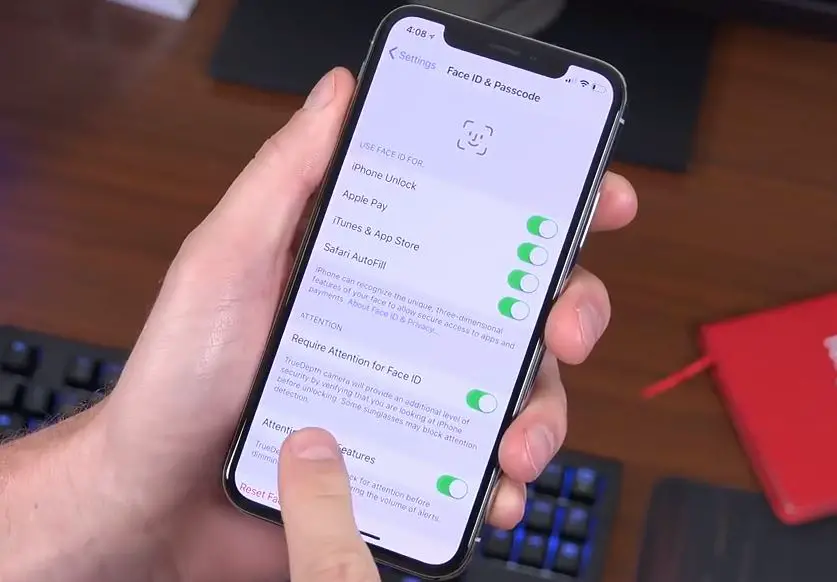
ลองตั้งไอดีใหม่
หากวิธีแก้ปัญหาข้างต้นไม่สามารถแก้ปัญหาได้ ให้ลองสร้างโปรไฟล์อื่นเพื่อใช้กับ Face IDในการดำเนินการนี้ ให้ไปที่การตั้งค่า > รหัสประจำตัวและรหัสผ่าน > ตั้งค่าลักษณะที่ปรากฏอื่นๆ
ตอนนี้ คุณต้องขยับศีรษะช้าๆ ตามคำแนะนำของ iPhone ขณะสแกนโครงร่างของคุณหลังจากผ่านครั้งแรก ให้คลิก ดำเนินการต่อ และทำซ้ำตามขั้นตอนเมื่อทำทุกอย่างเสร็จแล้ว ให้แตะ Done และดูว่าคุณสามารถปลดล็อกอุปกรณ์ได้หรือไม่
นอกจากนี้ยังสามารถล้างข้อมูลทุกอย่างและเริ่มต้นใหม่ได้
ไปที่ การตั้งค่า > รหัสประจำตัวและรหัสผ่าน > รีเซ็ตรหัสประจำตัว
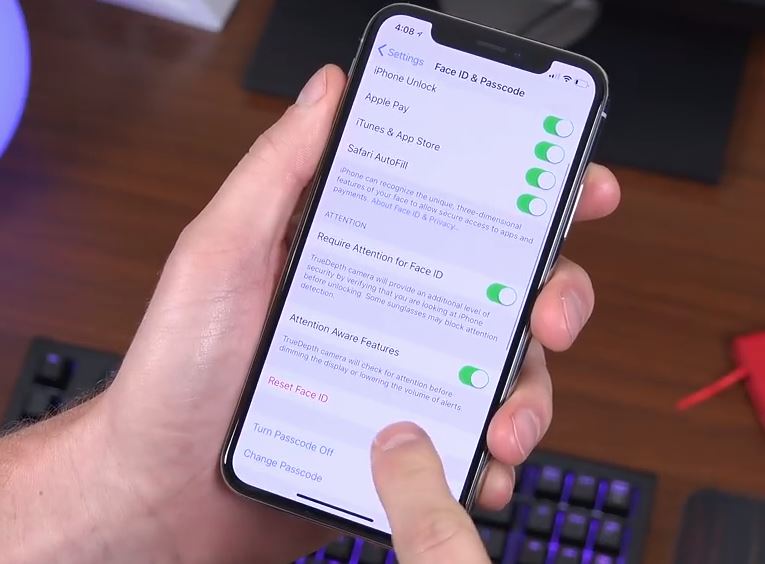
การดำเนินการนี้จะลบ ID ที่เก็บไว้ก่อนหน้านี้ ปล่อยให้คุณแตะ "ตั้งค่า Face ID" และเริ่มดำเนินการอีกครั้งหวังว่าคราวนี้ คุณจะสามารถใช้คุณลักษณะนี้ได้โดยไม่มีปัญหาใดๆ
วิธีแก้ปัญหาเหล่านี้ช่วยแก้ไขหรือไม่iPhone Face ID ไม่ทำงานบน iPhone?แจ้งให้เราทราบในความคิดเห็นด้านล่าง.

![แก้ไข iPhone Face ID ทำงานผิดปกติ (Face ID) [อัปเดต iOS 2021 ปี 14]](https://oktechmasters.org/wp-content/uploads/2021/01/3745-iPhone-X-Face-ID-Not-Working-After-iOS-Update-794x530.jpg)
![iPhone จะไม่เปิดขึ้นหลังจากอัปเดต iOS 14? [4 โซลูชั่น]](https://oktechmasters.org/wp-content/uploads/2021/09/25142-iphone-wont-turn-on-after-update.jpg)


